Redimensionando e reorganizando documentos para impressãopode ser um aborrecimento. Muitas vezes, torna-se difícil reduzir o tamanho do conteúdo para ajustar várias folhas em uma única página. Também pode ser difícil manter a uniformidade de um documento ao alterar o tamanho do texto ou a largura e o comprimento da página em um processador de texto, como o MS Word.
iPrint é um utilitário de impressão que pode ser usado para facilitarreorganize a estrutura do documento para imprimir o conteúdo de maneira uniforme e compacta em menos páginas. Ele fornece detecção automática de páginas vazias e permite excluir páginas indesejadas. Você pode agrupar solicitações de trabalhos de impressão, converter documentos em formato PDF ou HTML e gerar um relatório de receita com base na redução de papéis usados para impressão de documentos. Após a instalação, o iPrint se integra aos aplicativos instalados e ajuda na alteração da estrutura da página antes de imprimir documentos de qualquer aplicativo (por exemplo, Adobe Reader, MS Word, MS Excel, etc). Durante a instalação, você pode configurá-la como sua impressora padrão para garantir que você tenha as opções de gerenciamento da estrutura da página antes que a impressora receba um comando de impressão.
Para reestruturar um documento, acesse as opções de impressão de um aplicativo (por exemplo, processador de texto ou documento PDF) e selecione iPrint na lista de impressoras disponíveis. Depois disso, clique em Está bem continuar.
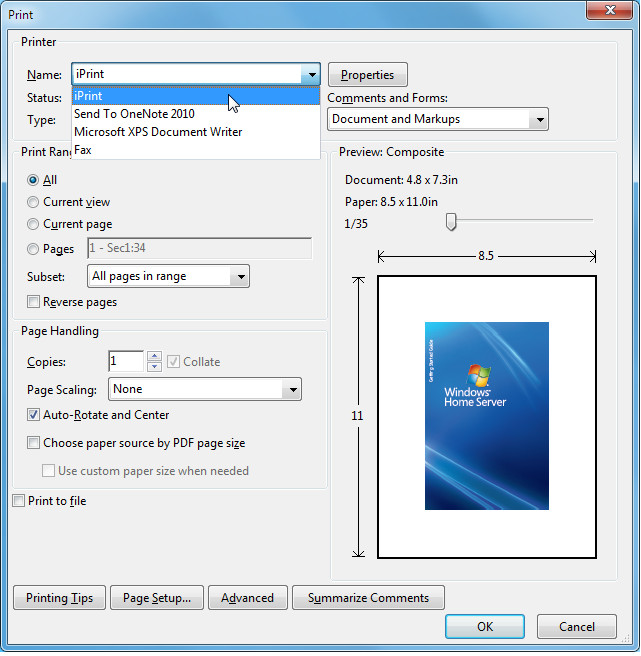
Isso abrirá uma janela de onde você pode definirparâmetros da página antes de imprimir o documento. Por exemplo, você pode imprimir 2 ou 4 páginas em uma única folha ou integrar vários documentos de maneira uniforme em várias folhas. Os botões disponíveis na barra de ferramentas podem ser usados para acessar as opções de impressão, excluir páginas e integrar várias páginas em menos páginas. Depois de definir seus parâmetros de impressão, clique em Impressão para imprimir o documento. O controle deslizante na parte inferior pode ser usado para ampliar as páginas exibidas para uma melhor visualização das páginas a serem impressas. Dessa forma, você pode visualizar se o tamanho dos documentos integrados é apropriado de acordo com seus requisitos.
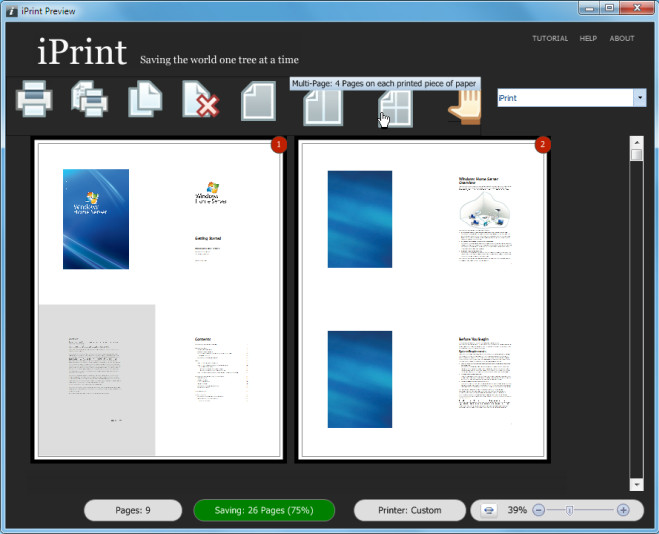
Você também pode visualizar um relatório de receita com base em folhas salvas devido a páginas integradas, clicando em Salvando botão na parte inferior.
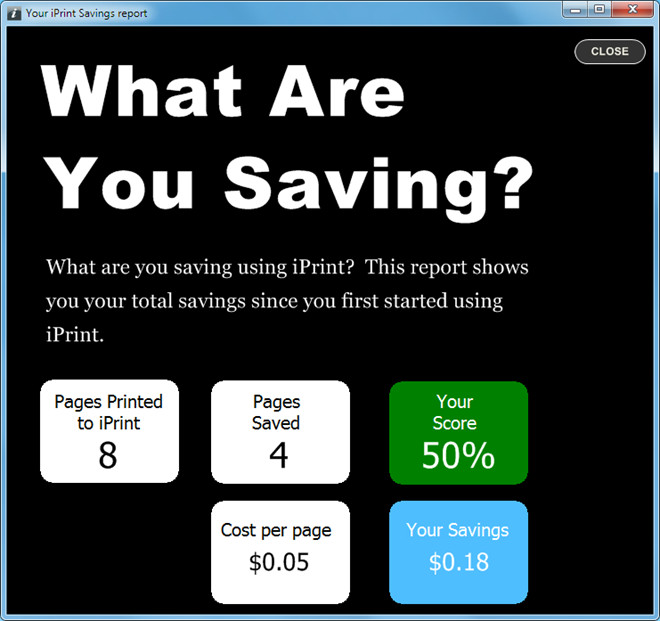
Para saber mais sobre o iPrint, confira o vídeo abaixo.
Funciona no Windows XP, Windows Vista e Windows 7.
Faça o download do iPrint












Comentários